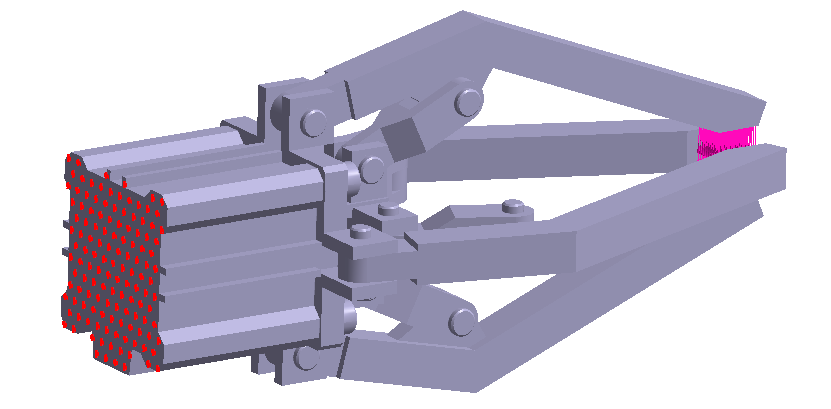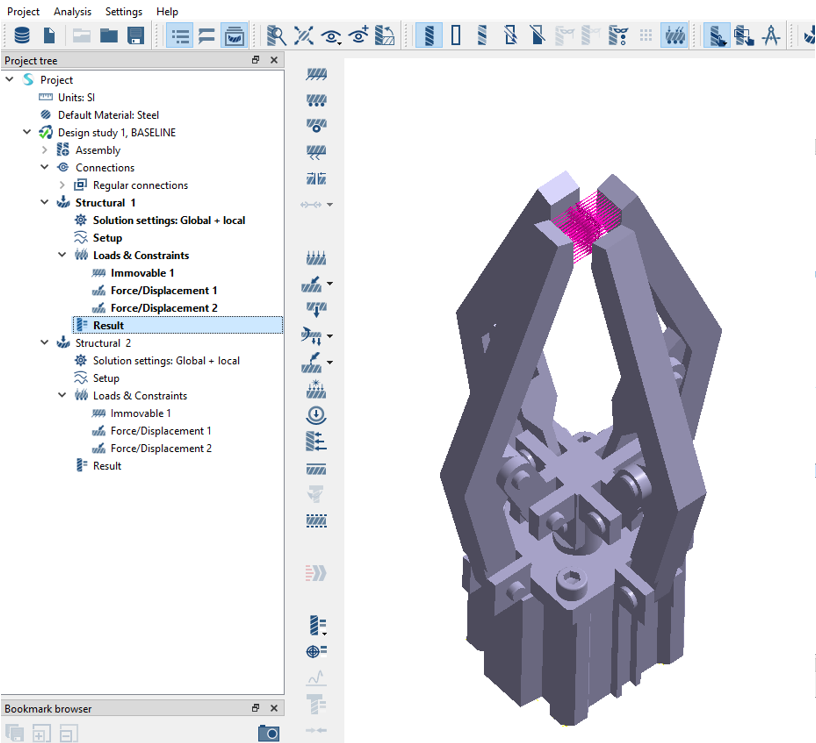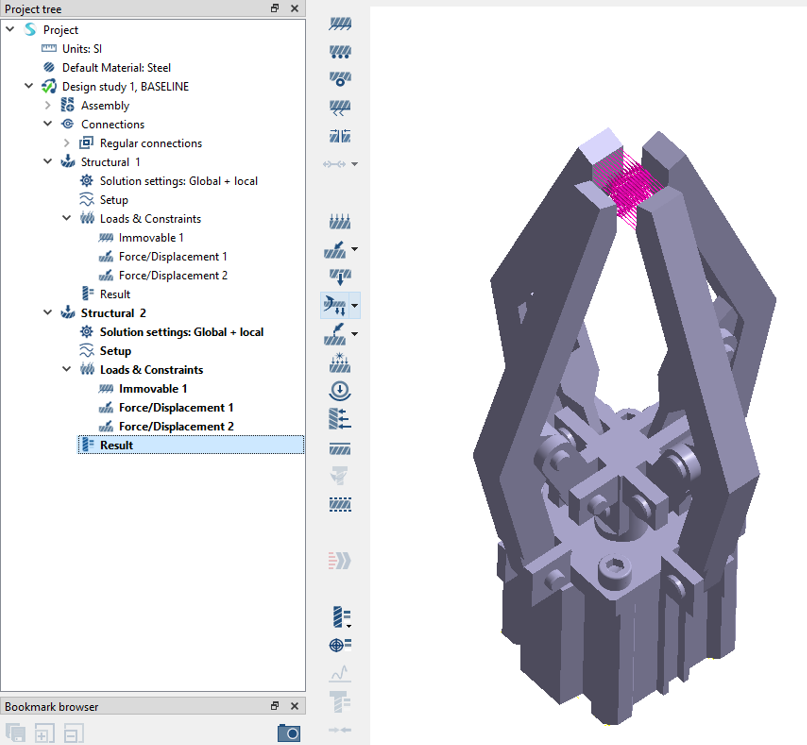SS-T: 5020 線形重ね合わせ
SimSolidで線形重ね合わせをセットアップします。
- 目的
- SimSolidは、簡略化されていない形状を使用したパートとアセンブリに対して機能するメッシュレス構造解析を実行しますが、ジオメトリの不完全性に寛容で、数秒から数分で実行を完了します。このチュートリアルでは次の操作を実行します:
- サブケースの線形重ね合わせをセットアップする方法を学びます。
- モデルの説明
- このチュートリアルには以下のモデルファイルが必要です。
- LinearSuperposition.ssp
プロジェクトを開く
- 新しいSimSolidセッションを開始します。
-
メインウィンドウのツールバーで、Open Project
 をクリックします。
をクリックします。
- Open project fileダイアログで、LinearSuperposition.sspを選択します。
- OKをクリックします。
荷重と境界条件の確認
線形重ね合わせの作成
- メインウィンドウのツールバーで、をクリックします。
- セットアップダイアログのAnalyses availableで、Structural 1をクリックします。
- ダイアログで、ControlキーとShiftキーを押しながらStructural 1とStructural 2の両方の結果を選択します。
-
 ボタンをクリックして解析を結合します。
ボタンをクリックして解析を結合します。
図 4. 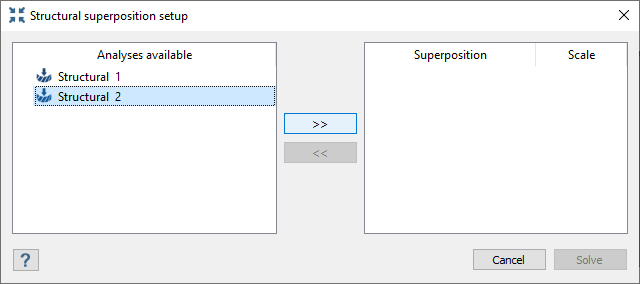
-
Solveをクリックします。Solveをクリックします。
重ね合わせサブケースがに表示されます。
結果の表示
- で、Structural 1サブケースを選択します。
-
で、を選択します。
Legendウィンドウが開いてコンタープロットが表示されます。
図 5. Structural 1サブケースの変位量プロット 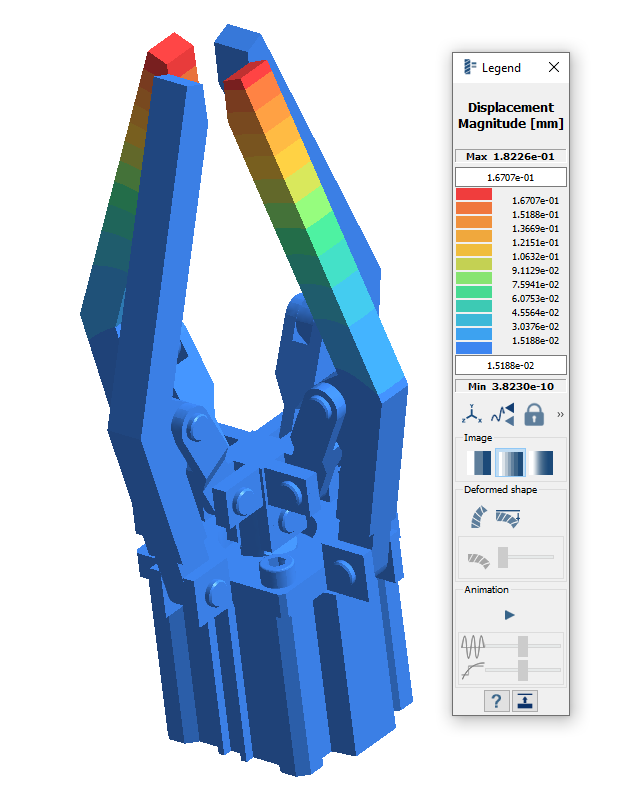
-
Structural 2とStructural superposition 1についてこの手順を繰り返します。
図 6. Structural 2サブケースの変位量プロット 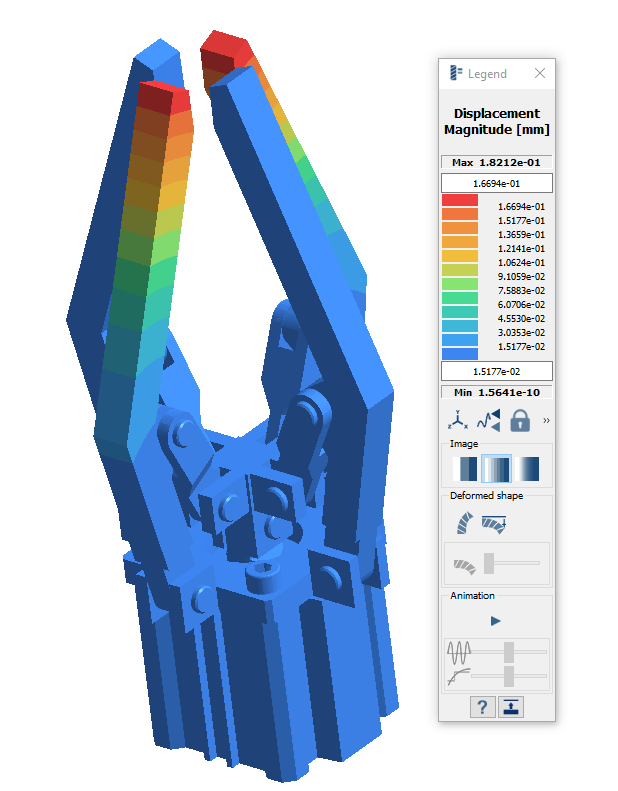
図 7. Structural superposition 1サブケースの変位量プロット